Часто ли вы используете FaceTime, чтобы поддерживать связь с друзьями и членами семьи и делиться каждым моментом своей жизни? Что, если вы захотите просмотреть или поделиться этими моментами позже? Можете ли вы просмотреть запись FaceTime?? Если возможно, как это сделать? В этой статье мы предоставим вам подробное руководство по записи экрана во время вызовов FaceTime. Независимо от того, являетесь ли вы пользователем iPhone или пользователем Mac, мы поделимся простыми методами записи вашего вызова FaceTime в реальном времени на разных устройствах.
Содержание: Часть 1. Можете ли вы записать запись FaceTime со звуком?Часть 2. Как сделать запись экрана FaceTime на Mac/iPhone?Часть 3. Можете ли вы продемонстрировать запись на FaceTime без ведома человека?Часто задаваемые вопросы о записи FaceTime
Часть 1. Можете ли вы записать запись FaceTime со звуком?
Можете ли вы просмотреть запись FaceTime со звуком вашей системы? К счастью, у Apple есть встроенная функция записи экрана на iPhone, которая позволяет вам записывать как видео, так и звук ваших вызовов FaceTime.
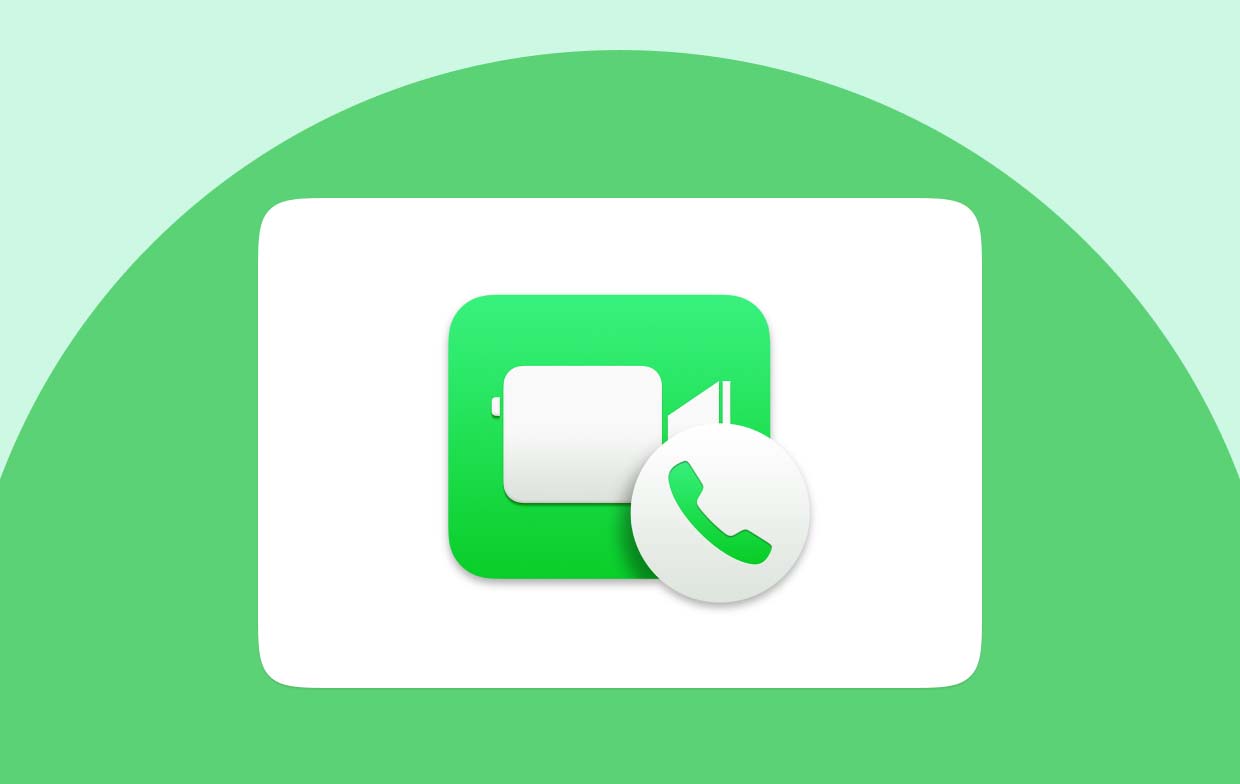
Чтобы активировать функцию записи, вы можете провести вверх или вниз, чтобы получить доступ к Центру управления в соответствии с моделью вашего iPhone, а затем щелкнуть значок записи экрана. Когда значок микрофона выделен, ваш звук будет записан. Эта простая функция позволяет вам ловить незабываемые звонки FaceTime всего за несколько кликов. Просто попробуйте на своем iPhone сделать запись FaceTime прямо сейчас!
Часть 2. Как сделать запись экрана FaceTime на Mac/iPhone?
Можете ли вы просмотреть запись FaceTime на своем Mac и iPhone? предлагая пользователям возможность сохранить эти важные моменты. На вашем Mac вам нужно только включить встроенную функцию записи экрана для записи вызовов Facetime. А затем на вашем iPhone вы сможете получить доступ к Центру управления, чтобы начать запись. Начнем с подробного объяснения ниже.
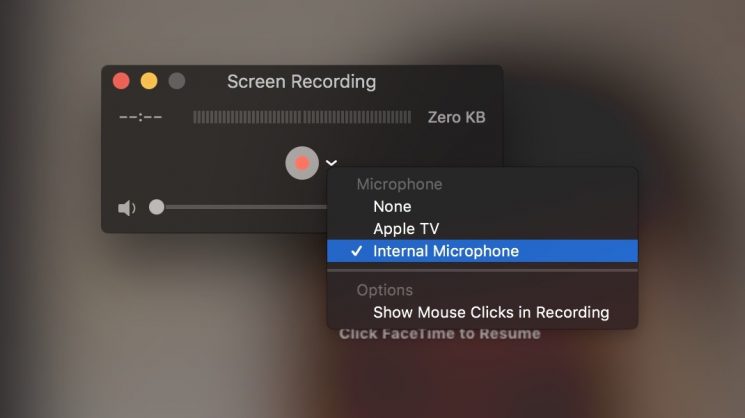
Запись звонков FaceTime на Mac
Пользователям Mac вам просто нужно получить доступ к Центру управления, щелкнув значок в строке меню или проведя пальцем по правому верхнему углу экрана. Затем найдите кнопку записи экрана, просто нажмите ее, чтобы выбрать для записи весь экран или только определенное окно. Как только вы запустите FaceTime, будет начинаться запись, включая экран и звук.
Запись звонков FaceTime на iPhone
Пользователи iPhone могут получить доступ к «Центру управления», открыв «Настройки» и выбрав «Настроить элементы управления». Добавьте «Запись экрана», если вы не видите ее в существующих опциях. После завершения настройки перейдите в Центр управления, чтобы начать вызов FaceTime. Коснитесь значка записи экрана, и ваш вызов FaceTime (со звуком) будет немедленно записан.
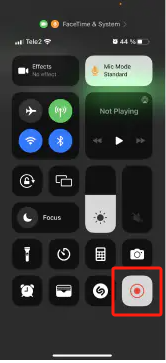
Как видите, способы записи вызовов FaceTime на вашем Mac и iPhone очень просты. Просто ответьте на встроенные функции, созданные Apple, и вы сможете сохранить важный разговор FaceTime для просмотра в будущем.
Часть 3. Можете ли вы продемонстрировать запись на FaceTime без ведома человека?
Можете ли вы просмотреть запись FaceTime без ведома другого человека? Если у вас есть этот спрос, разработка iMyMac программа записи экрана имеет значение. Это программное обеспечение представляет собой решение для тех, кто хочет записывать вызовы FaceTime, не отправляя уведомления другим.
Этот многофункциональный инструмент предоставляет возможность записи вызовов Facetime без каких-либо уведомлений для других участников, чтобы вы могли наслаждаться частной записью. Инструмент также предоставляет расширенные функции, такие как индивидуальные настройки записи, регулируемая частота кадров записи и сохранение записи в различных форматах.
Вот шаги по использованию этого мощного инструмента для записи вызовов FaceTime:
Получите бесплатную пробную версию прямо сейчас! Обычный Мак Mac серии M Получите бесплатную пробную версию прямо сейчас!
- Загрузите, установите и запустите iMyMac Screen Recorder на своем компьютере. Затем выберите "Видеомагнитофон"из интерфейса приложения.
- Прежде чем начать процесс записи, вам необходимо выбрать экран из следующих вариантов: «Только экран» и «Экран и камера«. И программа автоматически обнаружит вашу веб-камеру, если вы выберете последнее. В случае необнаружения просто нажмите «Перепроверить». Затем выберите область записи из таких вариантов, как «Полный экран», «Окно» или «Нестандартный размер».
- Отрегулируйте настройки звука, решив, записывать ли системный звук, вход микрофона или и то, и другое. Нажмите "Системный звук и микрофон", чтобы записать оба звука одновременно. Альтернативно выберите "Микрофон" или "Системный звук" для записи только одного типа звука. Если вам не нужен звук, просто выберите "Нет".
- Начните вызов FaceTime, а затем вернитесь в программу и нажмите «Начать запись«Если вы выбрали FaceTime»Окно" в качестве области записи.
- Закончив запись звонков FaceTime, нажмите красную кнопку «Стоп». Затем записанный файл будет сохранен на вашем компьютере. Если вы хотите приостановить запись, используйте кнопку «Пауза» и возобновите ее, щелкнув ее еще раз, когда будете готовы. Кнопка «Перезапустить» позволяет отменить предыдущую запись и начать заново.

На протяжении всей записи вы получаете доступ к плавающей панели инструментов с инструментами аннотаций и дополнительными кнопками. Нажмите «Изменить», чтобы выбрать цвета аннотаций и использовать такие инструменты, как линии, круги, прямоугольники, треугольники, стрелки, текст, кисти и ластики. Также доступны дополнительные кнопки для активации веб-камеры или создания снимков экрана во время записи.
Прочитав этот пост, мы надеемся, что у вас есть ответ на вопрос «Можете ли вы записать запись FaceTime с экрана?». Просто выберите наиболее подходящий для вас способ и запишите вызов FaceTime, который вы хотите навсегда сохранить на своем компьютере.
Часто задаваемые вопросы о записи FaceTime
- Может кто-нибудь сказать, записываете ли вы запись FaceTime?
Нет, FaceTime никому не сообщит, записываете ли вы звонок. Другие приложения могут предупреждать пользователей, когда вы записываете экран, но FaceTime этого не делает. Однако вам следует знать законы и этику записи экрана, чтобы соблюдать конфиденциальность.
- Законно ли записывать вызов FaceTime на экране?
Закон записи вызовов FaceTime на экране зависит от того, где вы находитесь и согласен ли другой человек. В некоторых местах для записи требуется разрешение всех участников разговора. Прежде чем записывать вызов FaceTime, вам следует спросить и получить согласие другого человека. Всегда проверяйте законы вашего региона, чтобы убедиться, что вы их не нарушаете.
- Почему нет звука при записи экрана FaceTime?
Если при записи FaceTime нет звука, проверьте настройки вашего устройства. Убедитесь, что микрофон включен для записи. Когда вы начнете запись, выберите правильные параметры звука — хотите ли вы записать звук с устройства, звук с микрофона или и то, и другое. Если проблема не исчезнет, возможно, это техническая ошибка, и ее можно исправить, перезапустив запись или обновив программное обеспечение. Кроме того, убедитесь, что настройки звука вашего устройства подходят для вызовов FaceTime.



